Cara transfer data dari iPhone lama ke iPhone baru, mudah dan prosesnya cepat
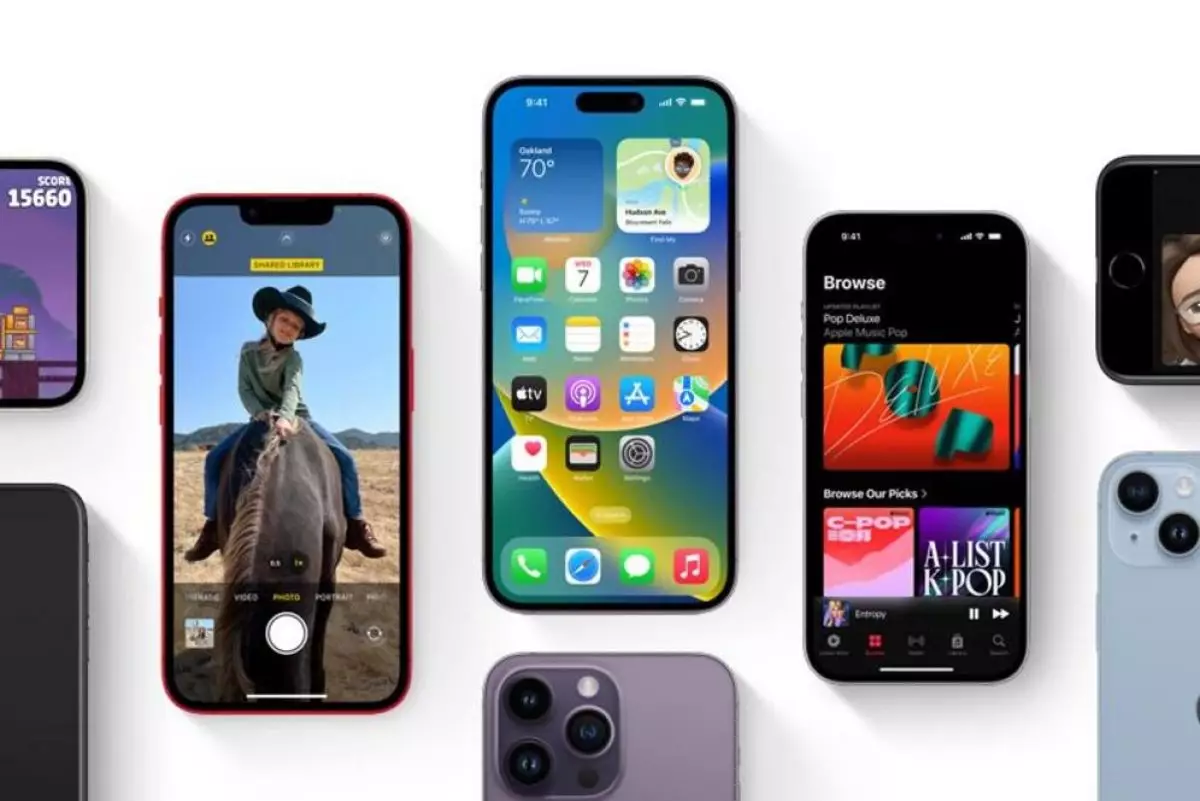
foto: apple.com
Techno.id - Apple selaku perusahaan yang memproduksi iPhone juga selalu memberikan tipe terbaru dari perangkat tersebut. Setiap pembaruan tipe yang dilakukan pada iPhone tentu membuat versi lawas dari perangkat tersebut mulai banyak ditinggalkan.
Meski iPhone lama sudah mulai menunjukkan tanda penurunan performa, namun data yang tersimpan di dalamnya sudah cukup banyak. Maka dari itu, tak sedikit orang yang memindahkan data penting dari iPhone lama ke iPhone baru saat membeli perangkat yang lebih anyar.
Proses pemindahan dari dari iPhone lama ke iPhone baru pada dasarnya bisa dilakukan dengan cukup mudah. Tak hanya mudah dilakukan, proses pemindahan dari dari iPhone lama ke iPhone baru juga termasuk cepat.
Tak perlu berlama-lama, berikut techno.id telah merangkum dari berbagai sumber pada Kamis (4/1), cara transfer data dari iPhone lama ke iPhone baru.
Cara transfer data dari iPhone lama ke iPhone baru
Sesuai yang telah dijelaskan di atas, akmu bisa memindahkan data dari iPhone lama ke iPhone baru dengan mudah. Pada dasarnya cara yang ada bisa dilakukan dengan dan tanpa bantuan perangkat lain. Bagi kamu yang memiliki perangkat komputer dari Apple, cara transfer data bisa dilakukan dengan memanfaatkan perangkat tersebut.
Namun jika kamu tidak memilikinya, ada beberapa cara lain yang dapat digunakan untuk memindahkan data dari iPhone lama ke iPhone baru. Kamu bisa simak ulasan berikut untuk memindahkan data dari iPhone lama ke iPhone baru.
1. Transfer data menggunakan iTunes atau Finder

foto: apple.com
Cara pertama yang bisa kamu gunakan untuk memindahkan data dari iPhone lama ke iPhone baru adalah memanfaatkan iTunes atau Finder. Sesuai yang telah diketahui, iTunes atau Finder merupakan fitur yang ada pada setiap perangkat Apple. namun kamu perlu menggunakan MacBook atau iMac untuk memudahkan proses satu ini. Untuk mulai mentransfer data menggunakan iTunes atau Finder, kamu bisa sinak ulasan berikut.
1. Pindahkan semua data iPhone lama kamu pada iTunes atau Finder yang ada pada MacBook atau iMac.
2. Pada iPhone baru kamu, ikuti pengaturan awal hingga memasuki Apps & Data. Jika opsi pengaturan tersebut telah muncul pilih Restore from Mac or PC.
3. hubungkan iPhone baru kamu pada MacBook atau iMac yang telah terisi data iPhone lama.
4. Buka iTunes atau Finder kemudian pilih Iphone baru.
5. Klik Restore Backup untuk mulai memindahkan data dari iPhone lama ke yang baru. Jika diminta untuk melakukan update maka ikuti saja petunjuk yang ada.
6. Tunggu hingga proses backup selesai. Agar lebih cepat, kamu bisa menghubungkan iPhone baru yang ada dengan charger dan koneksi internet.
2. Transfer data menggunakan Quick Start

foto: apple.com
Cara lain yang bisa kamu gunakan untuk mentransfer data dari iPhone lama ke iPhone baru adalah memanfaatkan fitur Quick Start. Sesuai namanya, Quick Start merupakan salah satu cara yang bisa dipilih untuk memindahkan data dari iPhone lama ke iPhone baru dengan cepat. Namun perlu diingat, fitur satu ini baru bisa dinikmati pada beberapa iPhone dengan iOS 11 atau yang lebih baru. Untuk menjajal fitur satu ini, kamu bisa simak ulasan berikut.
1. Dekatkan iPhone lama dan iPhone baru yang kamu miliki.
2. Akan ada tampilan di layar iPhone baru, kamu diminta untuk melakukan scan barcode yang ada melalui iPhone lama.
3. Kamu bisa scan barcode yang ada menggunakan kamera bawaan pada iPhone lama.
4. Masukkan Passcode Lock dari iPhone lama ke iPhone baru, kemudian ikuti instruksi untuk mengatur Face ID atau Touch ID.
5. Jika diminta memasukkan ID dan password, isikan saja sesuai apa yang diperintahkan.
6. Setelah muncul tampilan berikutnya, pilih opsi transfer data dari iPhone lama ke iPhone baru dan tunggu hingga proses pemindahan data selesai.
3. Transfer data menggunakan iCloud Backup
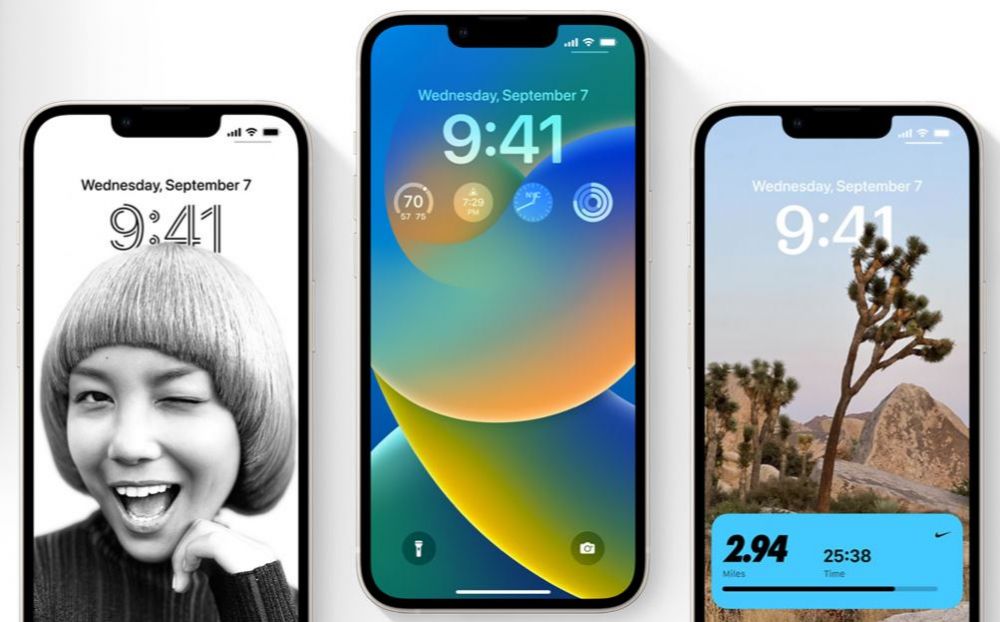
foto: apple.com
Cara lain yang bisa kamu gunakan untuk mentransfer data dari iPhone lama ke iPhone baru adalah memanfaatkan fitur iCloud Backup. Secara umum, cara ini terbilang cukup mudah untuk dilakukan. Namun kamu perlu memastikan bahwa kapasitas iCloud kamu cukup lega. Tak hanya itu, kamu juga perlu memiliki koneksi internet yang lancar. Tak perlu berlama-lama, kamu bisa simak ulasan berikut untuk mulai menggunakan iCloud Backup.
1. Buka iPhone lama kamu kemudian buka iCloud dan cadangkan semua data penting yang ada.
2. Pada pengaturan awal iPhone baru yang kamu miliki, ikuti langkah yang ada hingga masuk ke bagian Apps & Data.
3. Pada pengaturan Apps & Data, klik Restore from iCloud Backup.
4. Kamu bisa login ke iCloud menggunakan Apple ID dan password iPhone lama pada iPhone baru.
5. Pilih versi cadangan data di iCloud sesuai keinginan kamu.
6. Saat proses pencadangan dilakukan, pastikan dua perangkat tersebut terhubung dengan koneksi internet yang lancar dan stabil.
RECOMMENDED ARTICLE
- Cara mudah membuat logo nama secara otomatis dan gratis, bisa di HP dan laptop
- Cara memperbaiki MicroSD card yang tidak bisa diformat, kenali juga penyebab utamanya
- Cara memasang bluetooth di laptop dan komputer yang tidak memiliki bluetooth, kirim dan terima file ja
- 11 Cara agar searching di Google makin mudah, cepat, dan akurat
- Cara cek kecepatan internet di smartphone, laptop, dan komputer, akurat dan tepat
HOW TO
-

Cara terbaru buka dan mengonversi file gambar HEIC ke JPEG di Windows 10 atau 11, gampang ternyata
-

Cara terbaru buka WhatsApp saat bermain game tanpa menutup aplikasi, ini fitur yang dibutuhkan
-

Cara mengunci chat WhatsApp (WA) dengan fingerprint atau screenlock, biar rahasia tetap aman
-

6 Cara terbaru memperbaiki Microsoft Word di Windows 10/11 yang menghapus teks dengan sendirinya
-

Cara mencari file penting di chat WhatsApp (WA) dengan cepat dan tanpa ribet
TECHPEDIA
-

Bisakah dapat Robux di Roblox secara gratis? Ini 10 faktanya agar tidak tergoda penipu
-

Detik-detik gelombang radio lawan sensor Jepang dan siarkan proklamasi kemerdekaan RI ke penjuru dunia
-

8 Penyebab charger ponsel mudah panas, jangan pakai adaptor abal-abal yang berbahaya!
-

Cara kerja peringatan dini tsunami Jepang, bisa deteksi bencana 10-20 detik sebelum datang
-

5 Tanggal Steam Sale paling populer yang termurah, game harga ratusan ribu bisa dapat diskon 90%
LATEST ARTICLE
HOW TO Selengkapnya >
-
![Cara terbaru buka dan mengonversi file gambar HEIC ke JPEG di Windows 10 atau 11, gampang ternyata]()
Cara terbaru buka dan mengonversi file gambar HEIC ke JPEG di Windows 10 atau 11, gampang ternyata
-
![Cara terbaru buka WhatsApp saat bermain game tanpa menutup aplikasi, ini fitur yang dibutuhkan]()
Cara terbaru buka WhatsApp saat bermain game tanpa menutup aplikasi, ini fitur yang dibutuhkan
-
![Cara mengunci chat WhatsApp (WA) dengan fingerprint atau screenlock, biar rahasia tetap aman]()
Cara mengunci chat WhatsApp (WA) dengan fingerprint atau screenlock, biar rahasia tetap aman
-
![6 Cara terbaru memperbaiki Microsoft Word di Windows 10/11 yang menghapus teks dengan sendirinya]()
6 Cara terbaru memperbaiki Microsoft Word di Windows 10/11 yang menghapus teks dengan sendirinya


















